
리눅스에서 실시간으로 시스템 정보를 확인하기 위해 Conky라는 툴 사용이 가능하다.
Conky 는 X 용 무료 경량 시스템 모니터로 데스크탑에 모든 종류의 정보를 표시해준다.
https://github.com/brndnmtthws/conky
특징
- 다양한 OS 통계 (uname, 가동 시간, CPU 사용량 , mem 사용량 , 디스크 사용량, 프로세스 통계와 같은 “상위” 및 네트워크 모니터링 등)
- 내장 IMAP 및 POP3 지원
- 많은 인기있는 음악 플레이어 ( MPD , XMMS2 , Audacious )를 기본적으로 지원합니다 .
- 기본 제공 Lua 지원 또는 자체 스크립트 및 프로그램 ( more )을 사용하여 확장 할 수 있습니다 .
- Lua를 사용한 임의의 드로잉을위한 내장 Imlib2 및 Cairo 바인딩 ( more ).
- Linux, FreeBSD, OpenBSD, DragonFlyBSD, NetBSD, Solaris, Haiku OS 및 macOS에서 실행됩니다!
설치하기
sudo apt-get install conky -y
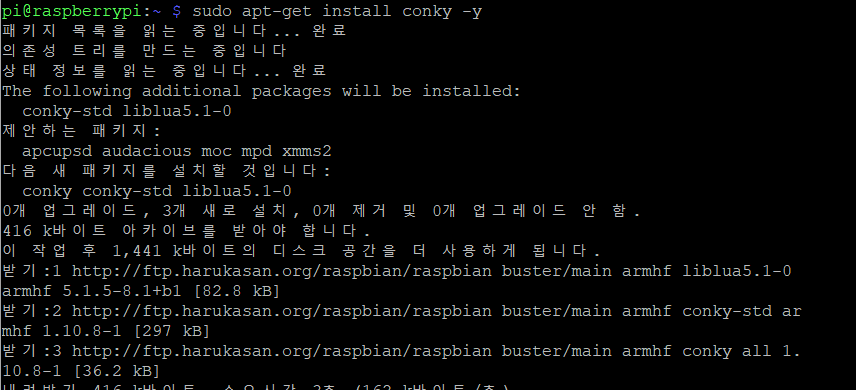
conky 설정파일 다운로드
wget -O /home/pi/.conkyrc https://raw.githubusercontent.com/novaspirit/rpi_conky/master/rpi3_conkyrc

실행 쉘 스크립트 생성
sudo vi /usr/bin/conky.sh
#!/bin/sh
(sleep 4s && conky) &
exit 0부팅시 쉘 스크립트가 실행되도록 설정
sudo vi /etc/xdg/autostart/conky.desktop
[Desktop Entry]
Name=conky.desktop
Type=Application
Exec=sh /usr/bin/conky.sh
Terminal=false
Comment=system monitoring tool.Categories=Utility;다 했으면 재부팅해보자.

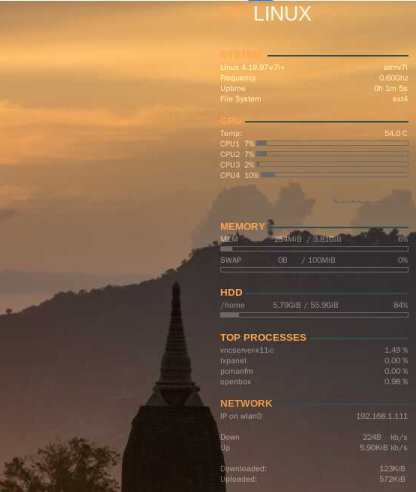
덕분에 라즈베리파이4 사용법을 많이 배우고 있습니다.
conky 설치시 에러가 납니다.
초보라 어떻게 해야할지 잘 몰라서 글을 남깁니다.
pi@raspberrypi:~ $ sudo apt-get install conky -y
Reading package lists… Done
Building dependency tree
Reading state information… Done
The following additional packages will be installed:
conky-std liblua5.1-0
Suggested packages:
apcupsd audacious moc mpd xmms2
The following NEW packages will be installed:
conky conky-std liblua5.1-0
0 upgraded, 3 newly installed, 0 to remove and 0 not upgraded.
Need to get 416 kB of archives.
After this operation, 1,441 kB of additional disk space will be used.
Get:1 https://ftp.kaist.ac.kr/raspbian/raspbian buster/main armhf liblua5.1-0 armhf 5.1.5-8.1+b1 [82.8 kB]
Err:1 https://ftp.kaist.ac.kr/raspbian/raspbian buster/main armhf liblua5.1-0 armhf 5.1.5-8.1+b1
File has unexpected size (992 != 82760). Mirror sync in progress? [IP: 52.85.231.32 443]
Hashes of expected file:
– SHA256:e1d6484ccdbbf5fa7c076697cb181ed359d19d7d4ce8659e346bf9558c7a2c81
– SHA1:60c0d9e5777fc6d4525fbbe670a0c49ca028e9ea [weak]
– MD5Sum:23f0e0ed8b71fbc9b951cb5eacefded7 [weak]
– Filesize:82760 [weak]
Get:2 https://ftp.kaist.ac.kr/raspbian/raspbian buster/main armhf conky-std armhf 1.10.8-1 [297 kB]
Err:2 https://ftp.kaist.ac.kr/raspbian/raspbian buster/main armhf conky-std armhf 1.10.8-1
File has unexpected size (992 != 297484). Mirror sync in progress? [IP: 52.85.231.32 443]
Hashes of expected file:
– SHA256:02c3f09bfebec3d96937e61b03e58fe8691ab5e69e113519dc8743c9e3f7fb16
– SHA1:963d129c95890964ee7e71891751cc516167a91d [weak]
– MD5Sum:d850cf77bef73c33fb8b8e586bc80190 [weak]
– Filesize:297484 [weak]
Get:3 https://ftp.kaist.ac.kr/raspbian/raspbian buster/main armhf conky all 1.10.8-1 [36.2 kB]
Err:3 https://ftp.kaist.ac.kr/raspbian/raspbian buster/main armhf conky all 1.10.8-1
File has unexpected size (992 != 36176). Mirror sync in progress? [IP: 52.85.231.32 443]
Hashes of expected file:
– SHA256:00e84c58b706a8d8269509ae296ecdb3e00bd7f33d2cededfbd2116e7e540496
– SHA1:43fd5b5b3a8207c9e76c3a148089577f36c04129 [weak]
– MD5Sum:59584155804d8a4a6a7d79578dc2603d [weak]
– Filesize:36176 [weak]
E: Failed to fetch https://ftp.kaist.ac.kr/raspbian/raspbian/pool/main/l/lua5.1/liblua5.1-0_5.1.5-8.1+b1_armhf.deb File has unexpected size (992 != 82760). Mirror sync in progress? [IP: 52.85.231.32 443]
Hashes of expected file:
– SHA256:e1d6484ccdbbf5fa7c076697cb181ed359d19d7d4ce8659e346bf9558c7a2c81
– SHA1:60c0d9e5777fc6d4525fbbe670a0c49ca028e9ea [weak]
– MD5Sum:23f0e0ed8b71fbc9b951cb5eacefded7 [weak]
패키지를 받는 미러서버와 통신이안되는것 같습니다
미러서버 변경후 해보시길추천합니다
감사합니다. 잘 적용하였습니다 🙂
혹시나 정상적으로 윈도우창에 표시가 되지않는다면
sudo vi /etc/xdg/autostart/conky.desktop의 값을 아래값으로 바꿔보세요.
제 라베가 이상한지 표시가 안되어 다른 블로그 글 참고해서 하니 정상작동하네요.
[Desktop Entry]
Name=conky
Type=Application
Exec=sh /usr/bin/conky.sh
Terminal=false
Comment=system monitoring tool.Categories=Utility;
좋은 정보공유 감사드립니다!
오늘도 좋은하루되세요~
라즈비안 64비트 베타버전 사용중입니다
올려주신 자료로 설치하니 위젯은 정상적으로 나오나
위젯 내 cpu temp가 온도는 표시 안되고 C라고만 표시됩니다.
(온도 숫자가 없이 끝부분 c만 있습니다.)
해결방법이 없을까요?
재설치를 해 보아도 마찬가지 입니다
나그네님 말대로 아래 파일의 내용을 변경부탁드립니다. 제가 지금 라즈베리파이가없어서요 ㅠㅠ
sudo vi /etc/xdg/autostart/conky.desktop
[Desktop Entry]
Name=conky
Type=Application
Exec=sh /usr/bin/conky.sh
Terminal=false
Comment=system monitoring tool.Categories=Utility;
Sh파일 변경으로 해보았는데 동일합니다.
혹 설치 이전으로 완전히 삭제할 수 있는 법이 있나요?
윈도우만 사용하다가 첨 넘어와서 설치한 위젯인데
문제가 생겨서 복구를 못하겠어요
sudo apt-get remove conky 혹은 sudo apt-get purge conky로 제거하시면됩니다.
답변 감사합니당!!!
cpu 온도 미표시 이유를 찾었습니다.
64비트 베타버전 라즈비안을 설치하여 사용하였는데
32비트 정식릴 버전을 깔아서 올려주신 방법대로 하니 정상적으로 됩니다!